Instrument Cluster API(一款 Android API)可在车载辅助显示设备(如位于方向盘后方的仪表盘上的辅助显示设备)上显示导航应用,包括 Google 地图。本页面介绍如何创建服务以控制此类辅助显示设备并将该服务与 CarService
术语
本页面中使用了以下术语:
| 术语 | 说明 |
|---|---|
CarInstrumentClusterManager |
一个 CarManager,使外部应用能够在仪表板上启动 activity,并在仪表板准备好显示 activity 时接收回调。 |
| CarManager | 所有管理器的基类,外部应用使用这些管理器与通过 CarService 实现的汽车特有服务进行交互。 |
CarService |
一种 Android 平台服务,可在 Google 地图等外部应用与仪表板等汽车特有功能之间提供通信服务。 |
| 目的地 | 车辆将导航到的最终目的地。 |
| 预计到达时间 | 预计到达目的地的时间。 |
| 车机 (HU) | 车内嵌入的主要计算单元。HU 会运行所有 Android 代码,并连接到汽车中央显示屏。 |
| 仪表板 | 位于方向盘后方车载仪表之间的辅助显示设备。这可以是通过汽车内部网络(CAN 总线)连接到 HU 的独立计算单元,也可以是连接到 HU 的辅助显示设备。 |
InstrumentClusterRenderingService |
用于与仪表板显示屏连接的服务的基类。原始设备制造商 (OEM) 必须提供该类的扩展,以便与 OEM 特有硬件交互。 |
| KitchenSink 应用 | Android Automotive 中包含的测试应用。 |
| 路线 | 车辆导航到达目的地所经的特定路径。 |
| 单例服务 | 一种具有 android:singleUser 属性的 Android 服务。在任何给定时间,相应服务最多只有一个实例在 Android 系统上运行。 |
前提条件
如需开发集成,请确保具备以下元素:
- Android 开发环境。如需设置 Android 开发环境,请参阅构建要求。
- 下载 Android 源代码。访问 https://android.googlesource.com,从 pi-car-release 分支(或更高版本)获取最新版 Android 源代码。
- 车机 (HU)。能够搭载 Android 9(或更高版本)的 Android 设备。此设备必须具有自己的显示屏,并且能够使用 Android 的新 build 刷写显示屏。
- 仪表板采用以下类型之一:
- 连接到 HU 的实体辅助显示设备。条件是设备硬件和内核支持对多个显示屏进行管理。
- 独立单元。通过网络连接连接到 HU 的任何计算单元,能够接收并在其显示屏上显示视频串流。
- 模拟显示屏。在开发过程中,您可以使用以下模拟环境之一:
- 模拟辅助显示设备。如需在任何 AOSP Android 发行版上启用模拟辅助显示设备,请转到“设置”系统应用中的“开发者选项”设置,然后选择“模拟辅助显示设备”。此配置相当于连接实体辅助显示设备,只不过此显示设备叠加显示在主显示设备之上。
- 模拟仪表板。Android Automotive 中包含的 Android 模拟器提供了一个选项,从而能够使用 Android 模拟器 _qemu-pipes 显示仪表板。使用 DirectRenderingCluster 仪表板参考实现连接到此模拟外部屏幕。
集成架构
集成组件
Instrument Cluster API 的任何集成都包括以下三个组件:
CarService- 导航应用
- OEM 仪表板服务
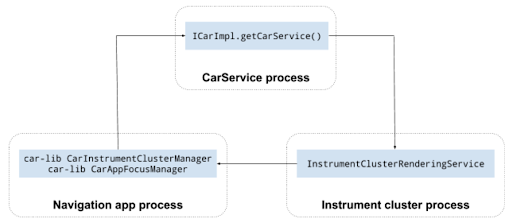
CarService
CarService 可在导航应用与汽车之间进行协调,确保在任何时候都只有一个导航应用处于活跃状态,并且只有具有 android.car.permission.CAR_INSTRUMENT_CLUSTER_CONTROL 权限的应用才能向汽车发送数据。
CarService 可以启动所有汽车特有服务,并通过一系列管理器提供对这些服务的访问。为了与服务进行交互,在汽车内运行的应用可以访问这些管理器。
对于仪表板实现,汽车 OEM 必须创建自定义的 InstrumentClusterRendererService 实现,并更新 config.xml 文件以指向该自定义实现。
当呈现仪表板时,CarService 会在启动过程中读取 config.xml 的 InstrumentClusterRendererService 键,以定位 InstrumentClusterService 实现。在 AOSP 中,此条目指向导航状态 API 集群实现呈现服务示例:
<string name="instrumentClusterRendererService"> android.car.cluster/.ClusterRenderingService </string>
此条目中引用的服务经初始化处理并绑定到 CarService。当导航应用(如 Google 地图)请求 CarInstrumentClusterManager 时,CarService 会提供一个管理器,用于根据绑定的 InstrumentClusterRenderingService 更新仪表板状态。(在这种情况下,“绑定的服务”指的是 Android 服务。)
仪表板服务
OEM 必须创建包含 InstrumentClusterRendererService. 子类的 Android 软件包 (APK)。如需查看示例,请参阅 ClusterRenderingService。
此类有以下两个用途:
- 提供 Android 与仪表板呈现设备之间的接口(本文的用途)。
- 接收并呈现导航状态更新,如精细导航指导。
为实现第一个用途,OEM 的 InstrumentClusterRendererService 实现必须初始化用于在车厢内屏幕上呈现信息的辅助显示设备,并通过调用 InstrumentClusterRendererService.setClusterActivityOptions() 和 InstrumentClusterRendererService.setClusterActivityState() 方法将此信息传达给 CarService。
为实现第二个用途,仪表板服务必须提供 NavigationRenderer 接口的实现,该接口用于接收导航状态更新事件,这些事件在软件包中编码为 eventType 数据和事件数据。
集成序列
下图展示了呈现更新的导航状态的实现:
在此图中,各种颜色的含义如下:
- 黄色:由 Android 平台提供的
CarService和CarNavigationStatusManager。如需了解详情,请参阅 Car 和 CAR_NAVIGATION_SERVICE。 - 青色:由 OEM 实现的
InstrumentClusterRendererService。 - 紫色。由 Google 和第三方开发者实现的导航应用。
- 绿色:
CarAppFocusManager。如需了解详情,请参阅下文的使用 CarAppFocusManager API 和 CarAppFocusManager。
导航状态信息流程遵循以下序列:
CarService初始化InstrumentClusterRenderingService。- 在初始化期间,
InstrumentClusterRenderingService使用以下选项更新CarService:- 仪表板屏幕属性,如无遮挡边界(可稍后了解有关无遮挡边界的更多详情)。
- 在仪表板屏幕内启动 activity 所需要的 activity 选项(如需了解更多详情,请参阅 ActivityOptions)。
- 导航应用(如适用于 Android Automotive 的 Google 地图或任何具有所需权限的地图应用):
- 使用 Car 类从 car-lib 中获取
CarAppFocusManager。 - 在启动精细导航路线之前,调用
CarAppFocusManager.requestFocus()以将CarAppFocusManager.APP_FOCUS_TYPE_NAVIGATION作为appType参数传递。
- 使用 Car 类从 car-lib 中获取
CarAppFocusManager会将此请求传达给CarService。在授予条件下,CarService会检查导航应用软件包,并定位标有类别android.car.cluster.NAVIGATION的 activity。- 找到之后,导航应用会使用
InstrumentClusterRenderingService报告的ActivityOptions启动 activity,并在 intent 中包含仪表板屏幕属性作为附加内容。
集成 API
InstrumentClusterRenderingService 实现必须满足以下条件:
- 通过将以下值添加到 AndroidManifest.xml,将实现指定为单例服务。这是确保仪表板服务的单个副本可运行的前提条件,即使在初始化和用户切换期间也可运行:
android:singleUser="true" - 具有
BIND_INSTRUMENT_CLUSTER_RENDERER_SERVICE系统权限。这样可以确保只有 Android 系统映像中包含的仪表板呈现服务才由CarService绑定:<uses-permission android:name="android.car.permission.BIND_INSTRUMENT_CLUSTER_RENDERER_SERVICE"/>
实现 InstrumentClusterRenderingService
如需构建服务,请执行以下操作:
- 编写一个从
InstrumentClusterRenderingService扩展的类,然后向您的AndroidManifest.xml文件添加相应的条目。此类用于控制仪表板屏幕,并且可以呈现导航状态 API 数据(可选)。 - 在
onCreate()期间,使用此服务初始化与呈现硬件之间的通信。选项包括:- 确定用于仪表板的辅助显示设备。
- 创建一个虚拟屏幕,以便仪表板应用呈现图像并将呈现的图像传输到外部单元(使用 H.264 等视频串流格式)。
- 当上述屏幕准备就绪后,此服务必须调用
InstrumentClusterRenderingService#setClusterActivityLaunchOptions()才能对在仪表板上显示 activity 必须使用的确切ActivityOptions进行定义。请使用以下参数:- category。 CarInstrumentClusterManager#CATEGORY_NAVIGATION
ActivityOptions.。一个ActivityOptions实例,可以用于在仪表板中启动 activity。例如,从 AOSP 上的仪表板实现示例中:getService().setClusterActivityLaunchOptions( CATEGORY_NAVIGATION, ActivityOptions.makeBasic() .setLaunchDisplayId(displayId));
- 当仪表板准备好显示 activity 时,此服务必须调用
InstrumentClusterRenderingService#setClusterActivityState()。请使用以下参数:categoryCarInstrumentClusterManager#CATEGORY_NAVIGATIONstate。通过 ClusterActivityState 生成的软件包。请务必提供以下数据:visible。用于将仪表板指定为可见,并准备好显示内容。unobscuredBounds。一个矩形,用于定义仪表板屏幕内可以安全显示内容的区域。例如,表盘和量表覆盖的区域。
- 替换
Service#dump()方法并报告可用于调试的状态信息(如需了解详情,请参阅 dumpsys)。
InstrumentClusterRenderingService 实现示例
以下示例概述了 InstrumentClusterRenderingService 实现,这会创建一个 VirtualDisplay,用以在远程实体屏幕上显示仪表板内容。
或者,如果已知连接到 HU 的实体辅助显示设备可用,此代码就可以传递该实体辅助显示设备的 displayId。
/**
* Sample {@link InstrumentClusterRenderingService} implementation
*/
public class SampleClusterServiceImpl extends InstrumentClusterRenderingService {
// Used to retrieve or create displays
private final DisplayManager mDisplayManager;
// Unique identifier for the display that will be used for instrument
// cluster
private final String mUniqueId = UUID.randomUUID().toString();
// Format of the instrument cluster display
private static final int DISPLAY_WIDTH = 1280;
private static final int DISPLAY_HEIGHT = 720;
private static final int DISPLAY_DPI = 320;
// Area not covered by instruments
private static final int DISPLAY_UNOBSCURED_LEFT = 40;
private static final int DISPLAY_UNOBSCURED_TOP = 0;
private static final int DISPLAY_UNOBSCURED_RIGHT = 1200;
private static final int DISPLAY_UNOBSCURED_BOTTOM = 680;
@Override
public void onCreate() {
super.onCreate();
// Create a virtual display to render instrument cluster activities on
mDisplayManager = getSystemService(DisplayManager.class);
VirtualDisplay display = mDisplayManager.createVirtualDisplay(
mUniqueId, DISPLAY_WIDTH, DISPLAY_HEIGHT, DISPLAY_DPI, null,
0 /* flags */, null, null);
// Do any additional initialization (e.g.: start a video stream
// based on this virtual display to present activities on a remote
// display).
onDisplayReady(display.getDisplay());
}
private void onDisplayReady(Display display) {
// Report activity options that should be used to launch activities on
// the instrument cluster.
String category = CarInstrumentClusterManager.CATEGORY_NAVIGATION;
ActionOptions options = ActivityOptions.makeBasic()
.setLaunchDisplayId(display.getDisplayId());
setClusterActivityOptions(category, options);
// Report instrument cluster state.
Rect unobscuredBounds = new Rect(DISPLAY_UNOBSCURED_LEFT,
DISPLAY_UNOBSCURED_TOP, DISPLAY_UNOBSCURED_RIGHT,
DISPLAY_UNOBSCURED_BOTTOM);
boolean visible = true;
ClusterActivityState state = ClusterActivityState.create(visible,
unobscuredBounds);
setClusterActivityState(category, options);
}
}
使用 CarAppFocusManager API
CarAppFocusManager API 提供了一个名为 getAppTypeOwner() 的方法,该方法可让 OEM 编写的仪表板服务了解在任何给定时间获得导航焦点的导航应用。OEM 可以使用现有的 CarAppFocusManager#addFocusListener() 方法,然后使用 getAppTypeOwner() 了解获得焦点的应用。了解此信息后,OEM 可以:
- 将仪表板中显示的 activity 切换为获得焦点的导航应用提供的仪表板 activity。
- 检测聚焦的导航应用是否有仪表板 activity。如果聚焦的导航应用没有仪表板 activity(或者此类 activity 已停用),OEM 可以将此信号发送到车载 DIM,以便完全跳过仪表板的导航 Facet。
使用 CarAppFocusManager 设置和监听当前应用焦点,例如正在进行的导航或一条语音指令。通常,系统中只有此类应用的一个实例正在运行(或处于聚焦状态)。
使用 CarAppFocusManager#addFocusListener(..) 方法监听应用焦点更改:
import android.car.CarAppFocusManager;
...
Car car = Car.createCar(this);
mAppFocusManager = (CarAppFocusManager)car.getCarManager(Car.APP_FOCUS_SERVICE);
mAppFocusManager.addFocusListener(this, CarAppFocusManager.APP_FOCUS_TYPE_NAVIGATION);
...
public void onAppFocusChanged(int appType, boolean active) {
// Use the CarAppFocusManager#getAppTypeOwner(appType) method call
// to retrieve a list of active package names
}
使用 CarAppFocusManager#getAppTypeOwner(..) 方法检索处于焦点的给定应用类型当前所有者的软件包名称。如果当前所有者使用了 android:sharedUserId 功能,此方法可能会返回多个软件包名称。
import android.car.CarAppFocusManager;
...
Car car = Car.createCar(this);
mAppFocusManager = (CarAppFocusManager)car.getCarManager(Car.APP_FOCUS_SERVICE);
List<String> focusOwnerPackageNames = mAppFocusManager.getAppTypeOwner(
CarAppFocusManager.APP_FOCUS_TYPE_NAVIGATION);
if (focusOwnerPackageNames == null || focusOwnerPackageNames.isEmpty()) {
// No Navigation application has focus
// OEM may choose to show their default cluster view
} else {
// focusOwnerPackageNames
// Use the PackageManager to retrieve the cluster activity for the package(s)
// returned in focusOwnerPackageNames
}
...
附录:使用示例应用
AOSP 提供了一个实现导航状态 API 的示例应用。
如需运行此示例应用,请执行以下操作:
- 在受支持的 HU 上构建并刷写 Android Auto。使用适用于您的设备的 Android 构建和刷写说明。如需了解相关说明,请参阅使用参考开发板。
- 将实体辅助显示设备连接到 HU(如支持)或打开虚拟辅助 HU:
- 在“设置”应用中,选择开发者模式。
- 依次转到设置 > 系统 > 高级 > 开发者选项 > 模拟辅助显示设备。
- 重新启动 HU。ClusterRenderingService 服务连接到辅助显示设备。
- 如需启动 KitchenSink 应用,请执行以下操作:
- 打开抽屉式导航栏。
- 转到仪表板。
- 点击启动元数据。
KitchenSink 会请求导航焦点,此举会指示 DirectRenderingCluster 服务在仪表板上显示模拟界面。

